Űrlapadatok leképezése egyéni munkafolyamatokkal rendelkező entitásokra a kimenő marketing
Fontos
Ez a cikk csak a következőre vonatkozik kimenő marketing, amelyet 2025. június 30-án eltávolítunk a termékből. A megszakítások elkerülése érdekében térjen át valós idejű utazásokra ezen dátum előtt. További információ: Áttérés áttekintése
Ha úgy konfigurált egy marketingűrlapot, hogy az űrlapbeküldéseket a kapcsolattartók vagy érdeklődők frissítése nélkül gyűjtse, létrehozhat egy munkafolyamatot, amely leképezi az űrlapküldési adatokat bármely entitáshoz.
- További információ az űrlapadatok gyűjtéséről kapcsolattartók vagy érdeklődők frissítése nélkül: Marketingűrlapok létrehozása, megtekintése és kezelése
- További információ a munkafolyamatok létrehozásáról: Felhasználói beavatkozást nem igénylő folyamatok automatizálása munkafolyamatokkal
Feljegyzés
Az űrlapbeküldések által indított fejlettebb adatfolyamokat hozhat létre a Power Automate használatával. További információ: A folyamatok integrálásának Power Automate áttekintése Dataverse.
Munkafolyamat létrehozása
Munkafolyamat létrehozása egy űrlapbeküldés értékeinek kinyeréséhez. Ezeket az adatokat egyéni entitás létrehozására, illetve meglévő entitások létrehozására vagy frissítésére használhatja.
Munkafolyamat létrehozása:
A navigációs sávon lépjen a Beállítások Process Center folyamatok elemre.>>

Hozzon létre új üres folyamatot, állítsa a Kategóriát Munkafolyamat értékre, és adja hozzá a munkafolyamatot elindító entitást. Ebben az esetben hozzáadjuk a marketingűrlap beküldést.
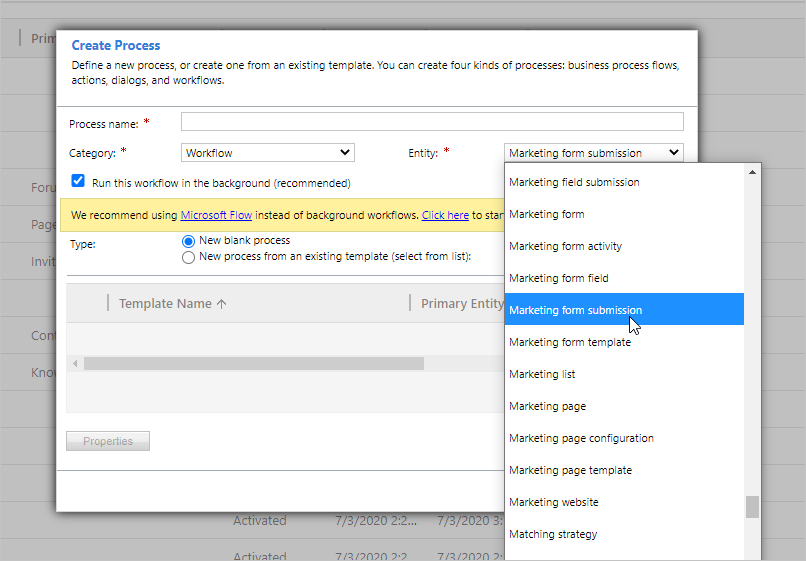
Ezután elkezdheti hozzáadni a lépéseket a munkafolyamathoz. Az entitások kezelésére vonatkozó rugalmas lehetőségeket az Add lépés (Hozzáadás) alatt>Dynamics 365 Customer Insights - Journeystalálja.
Kikezdheti például az Elküldött érték kinyerése mezőnként kifejezéssel , hogy megtalálja a tárolni kívánt értéket egy beküldésen belül. Adjon hozzá egy Egyező entitást lépés hogy a marketingűrlap beküldést a frissíteni kívánt entitáshoz igazítsa. Adjon hozzá egy JSON-készlettulajdonságot lépés amely a többi lépés JSON-tulajdonságaiban lesz használva.

Példa munkafolyamat: Hitelkártya-igénylések gyűjtése
Ebben a példában létrehozunk egy munkafolyamatot a „Hitelkártya-igénylések” nevű egyéni entitás frissítéséhez. A munkafolyamat lehetővé teszi a felhasználó számára, hogy marketingűrlap keresztül gyűjtsön kredit kártya alkalmazásokat, és az adatokat az új egyéni entitás alatt tárolja.
A hitelkártya-igénylés Munkafolyamat megköveteli a következő általános folyamatok:
- Ellenőrizze, hogy a beküldés olyan űrlapról származik, amit a munkafolyamat képes kezelni. Ennek legegyszerűbb módja a beküldések kiválasztása egy adott űrlapról.
- Bontsa ki az elküldött értékeket, hogy elérhetők legyenek a munkafolyamatban (érték kinyerése).
- Kombináljon több értéket egyetlen struktúrába, amely alkalmas entitásegyeztetésre vagy -létrehozásra (JSON-tulajdonság beállítása).
- Hozzon létre egy entitást az előző lépésben beállított tulajdonságokkal. Alternatív megoldásként a munkafolyamat kereshet egy egyező entitást, és frissítheti a talált entitást, vagy létrehozhat egy újat, ha nem található (entitás létrehozása, entitás frissítése és entitás egyeztetése műveletek).
A következő lépések részletezik a hitelkártya-igénylés létrehozásához szükséges műveleteket:
Egyéni entitás létrehozásához a navigációs sávon válassza a Beállítások A rendszerentitások>> testreszabása lehetőséget.
Hozzon létre egy marketingűrlapot a használni kívánt mezőket tartalmazó hitelkártya-igénylésekhez. Hozzon létre mezőket az új egyéni entitás alatt, amelyet az űrlapon belül szeretne használni. Győződjön meg arról, hogy az űrlap úgy van beállítva, hogy ne frissítse a kapcsolattartókat vagy érdeklődőket.
Ezután létrehoz egy munkafolyamatot az egyéni entitások feldolgozásához. Lépjen a Beállítások folyamatok elemre, és hozzon létre egy új>munkafolyamatot . Az Entitás mezőben válassza ki a munkafolyamatot aktiváló entitást. Ebben az esetben kiválasztjuk marketingűrlap beküldés. Ezután válassza az OK gombot .
Lépés hozzáadásához válassza a lépés hozzáadása lehetőséget , majd lépjen az Elküldött érték kinyerése mező alapján részre Dynamics 365 Customer Insights - Journeys>. Ez lehetővé teszi, hogy kibontson egy értéket egy űrlapbeküldésből.
Adjon meg nevet a lépés számára. A lépés neve most „Érték kinyerése űrlapbeküldésből (E-mail)” lesz.

Válassza a Tulajdonságok beállítása gombot.
Ezután kinyerjük az e-mail címet egy beküldött űrlapból. Az e-mail-cím kibontásához lépjen az Operátor panelre, és válassza a marketingűrlap küldés lehetőséget a Keresés: legördülő menüben. Ezután válassza a Hozzáadás gombot az Operátor panelen. Ha dinamikus értéket szeretne hozzáadni az űrlapküldési tulajdonsághoz, kattintson az OK gombra.

A keresésből kinyerni kívánt mező kiválasztásához válassza az E-mail lehetőséget a marketingűrlap mezőtulajdonság Érték oszlopában.

Ezután a kinyert e-mail érték eredményének a CRM adatbázisban lévő e-mail entitás logikai nevével való egyeztetéséhez lépjen a lépés JSON set tulajdonság>Dynamics 365 Customer Insights - Journeys> hozzáadása részhez.
Az entitás logikai nevének megkereséséhez lépjen a Rendszerentitások testreszabása>részre, és nyissa meg a megfelelő entitást. A logikai név az entitás Név mezője.

Folytassa a korábban beállított JSON-értékek egyenkénti hozzáadását.
Szúrja be a logikai nevet.
Szúrja be az eredményt a Kiemelt érték innen mezőből .
Válasszon egy korábbi JSON-értéket, amit a kinyert érték fölé ad hozzá. Ez biztosítja, hogy az összes JSON-tételt egy kombinált értékben egyesítse, amelyet a program a végül használni fog.

Válassza a Mentés és bezárás gombot.
Az egyes űrlapbeküldésekből származó jóváírási kártya alkalmazásrekord létrehozásához válassza az Entitás Dynamics 365 Customer Insights - Journeys> létrehozása lehetőséget. Állítsa a JSON-tulajdonságok érték oszlopot az utolsó JSON-készlettulajdonság eredményére.
Ha be szeretne szúrni egy kezdeti lépés a folyamatba, hogy a beküldéseket csak azokra szűrje, amelyek a jóváírást gyűjtő űrlapról érkeznek kártya kérelmeket, válassza a Feltétel hozzáadása lépés> Ellenőrzési feltétel lehetőséget.
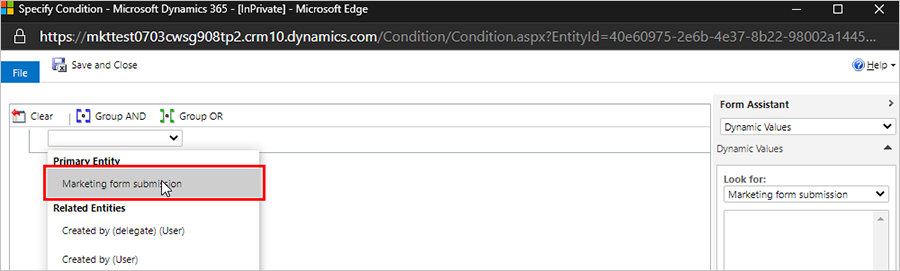
Nyissa meg a legördülő menüt, és válassza az Elsődleges entitás marketingűrlap beküldés> lehetőséget.
Nyissa meg a hitel- kártya alkalmazáshoz használt marketingűrlap, és keresse meg az űrlapazonosítót az űrlapoldal URL-címében.
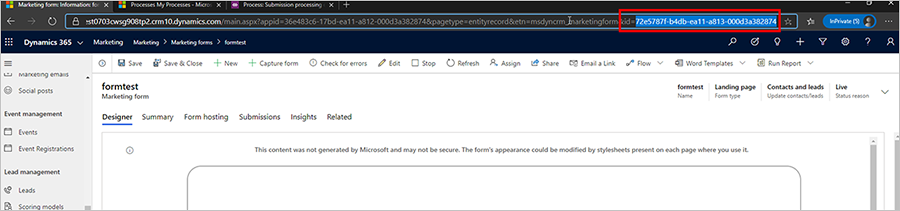
Helyezze az űrlapazonosítót a Worklflow-ban lépés állapotba.

Az adott űrlap megkereséséhez állítsa be a feltétellogikát a következőre marketingűrlap Azonosító annak ellenőrzéséhez, hogy megegyezik-e az adott űrlapazonosítóval. Ha igen, futtassa a munkafolyamatot. Ha nem, adjon hozzá egy lépést a munkafolyamat leállításához a visszavonás okával.
